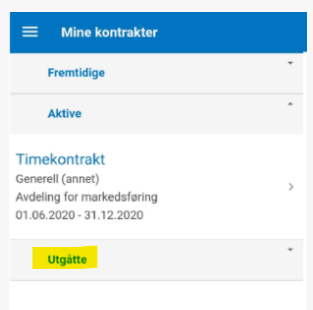Praktisk informasjon - for deg som timelønnet eller oppdragstaker
-
Signering av kontrakt
Skal du signere en oppdragsavtale eller timelønnskontrakt får du tilsendt en epost med en lenke til avtaleutkastet. Har du ikke fått eposten, sjekk søppelfilteret i din epost-leser.
Les om hvordan du signerer kontrakten (dfo.no)
Hvis du ikke har MinID og norsk fødselsnummer eller D-nummer må du svare "Nei" på spørsmålet "Har du Bank ID?" og følge stegene for "Signering uten norsk personnummer eller D-nummer"
-
Tilgang og pålogging i DFØ-appen (timelønnet)
Tilgang til DFØ-appen
For å logge på DFØ-appen må du først signere avtalen du har fått på e-post. Tilgang til DFØ-app opprettes normalt ikke hvis du har signert en oppdragsavtale, kun hvis du er ansatt på timelønn.
Når du har signert kontrakten på timelønn kan du logge inn i DFØ-appen. Du vil få tilgang til et menypunkt i DFØ-appen som heter «Mine kontrakter» (dfo.no). Her får du en oversikt over aktive, fremtidige og utgåtte kontrakter. Har du signert en kontrakt som timelønnet, må du bruke denne funksjonen til å føre timer. Ved utløp av arbeidsavtalen på timelønn vil du miste tilgang til DFØ-appen.
Pålogging i DFØ-appen
DFØ-appen kan lastes ned på App Store eller Google play. Du logger inn med ID-porten (MinID, BankID) og trenger ikke brukernavn eller passord utover en pin-kode du lager selv.
Har du spørsmål eller trenger mer informasjon om DFØ-appen, se ressurssiden til DFØ (dfo.no). Teknisk hjelp til appen får du på DFØ sitt kundesenter.
-
OsloMet brukerkonto og systemtilgang
Når du har mottatt og signert kontrakten og er registrert i lønnssystemet, vil din brukerkonto ved OsloMet bli opprettet.
Du vil motta en e-post med lenke til tilgang.sikt.no, hvor du blir bedt om å aktivere brukerkontoen.
Kontoen kan aktiveres dagen før oppstartsdato i SAP, dersom kontrakten er ferdig behandlet og signert innen denne datoen.
NB! Tilgangene avsluttes når arbeids/oppdragsforhold utløper. Tilgangene kan ikke forlenges uten forlenget arbeids/oppdragsavtale.
-
Slik sender du timelister
Etter at kontrakten på timelønn er signert, og arbeidet utført, må du sende inn digitale timelister. Timelister sendes inn med DFØ-appen (dfo.no). Timelønnede som har tilgang til OsloMets datasystemer, kan også bruke DFØ selvbetjening (dfo.no) på pc/desktop.
Slik sender du inn timelister
Les veileder på DFØs nettsider om hvordan du leverer timelister (dfo.no) med DFØ-appen, eller se følgende videoveiledere:
For innlevering av timer via desktop/pc se veileder på DFØs nettsider for DFØ selvbetjening (dfo.no).
Merk:
- Det kan bare sendes en timeliste for hver måned, så alle timene for den aktuelle måneden må være registrert før du sender listen.
- men merk at du kan sende flere timelister i en måned - f.eks. kan du sende timeliste for mai, juni og juli i juli.
- For å garantere utbetaling til 12. i påfølgende måned, må timelistene sendes på den aktuelle månedens siste virkedag.
- Timelistene må sendes før kontrakten utløper.
- Når kontrakten er utløpt, og du ikke har flere kontrakter etter denne, blir du som timelønnet automatisk fratrådt og mister tilgangen til DFØ-appen.
- Ved behov for gjenoppretting av tilgangen til DFØ-appen, kontakt variabellonn@oslomet.no.
- Det kan bare sendes en timeliste for hver måned, så alle timene for den aktuelle måneden må være registrert før du sender listen.
-
Registrering av timer med faktor
Du registrerer arbeidstimer i "Mine kontrakter" - velg kontrakt - "Timeliste" - velg måned - velg dato. Feltet «Arbeidsoppgave» er gitt hvis kontrakten bare inneholder en arbeidsoppgave. Hvis det er flere arbeidsoppgaver i samme kontrakt, eller det er samme arbeidsoppgave med ulike emnekoder, må du trykke på feltet «Arbeidsoppgave» og velge riktig arbeidsoppgave. Her ser du et felt som heter "Vekting". Dette angir den avtalte faktoren for timene du registrerer. Her skal du kun registrere faktisk medgåtte timer. Systemet legger selv inn vekting i henhold til kontrakten.
I selvbetjeningsportalen
I DFØ-appen
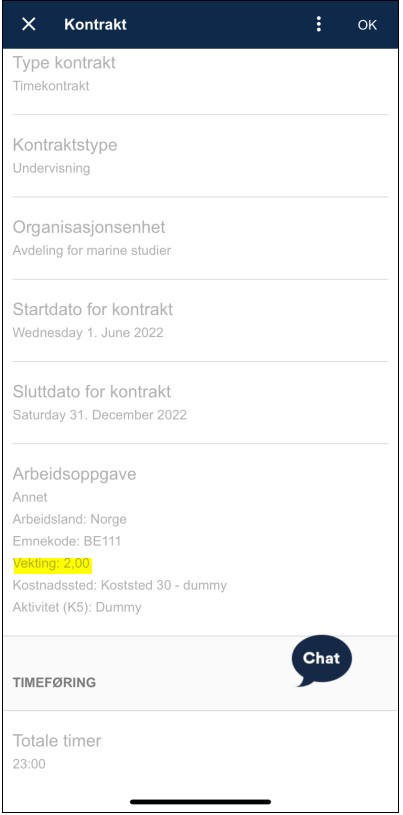
I noen tilfeller vil det være angitt en faktor i kontraktens tekstfelt, eller avtalt på annen måte, mens arbeidsoppgaven angir vekting 1. Da må du selv regne ut hvor mange timer du skal ha utbetalt for, og så registrere klokkeslettene slik at du får riktig antall timer. Er det for eksempel avtalt faktor 3 for 3 timers arbeid, registrerer du 9 timer arbeid denne dagen.
-
Informasjon om utbetaling
Utbetaling av innleverte timelister
Etter innsending av timelisten fra timelønnede, får saksbehandler i OsloMet timelisten til godkjenning. Saksbehandleren kan ikke redigere noen felter i timelisten. Hvis noe skal endres, må timelisten sendes tilbake til timelønnede for korrigering.
Når saksbehandler godkjenner timelisten, går den til postering i lønnssystemet og blir utbetalt på den første mulige lønnskjøringen. Utbetaling skjer den 12. i måneden, dersom timelisten har blitt godkjent innen fristen for denne månedens lønnskjøring, som regel den 3. eller 4. i måneden. Blir ikke timelisten godkjent innen denne fristen, blir timene utbetalt neste lønnskjøring, i påfølgende måned. OsloMet kan ikke fremskynde lønnskjøringer.
Utbetaling av oppdragskontrakt
Når datoen for oppdraget som står i oppdragskontrakten er passert, vil en saksbehandler i OsloMet få som oppgave å godkjenne utbetalingen. Når godkjenningen er utført, blir utbetalingen postert i lønnssystemet og utbetalt på første mulige lønnskjøring i henhold til kjøreplanen til DFØ. For oppdragskontrakter (ikke timelønnskontrakter), er utbetaling to ganger i måneden, mellom den 16.-18. og den 27.-30.
-
Pålogging til DFØ-appen dersom du har flere arbeidsgivere
For å sende timelister til OsloMet, må du velge riktig arbeidsgiver i DFØ-appen.
Første gang du logger inn i en ny virksomhet i DFØ-appen
- Trykk på Logg ut
- Trykk på "Har du glemt PIN-koden?"
- Trykk på "Logg inn via ID-porten"
- Logg inn via ID-porten. Du vil se en liste over virksomhetene, men kan ikke velge fra listen. Du blir automatisk logget inn i en av virksomhetene.
- Trykk på Logg ut.
- Velg virksomhet fra listen.
- Tast PIN-kode.
Bytte virksomhet når du er logget inn
- Trykk på Logg ut.
- Velg virksomhet fra listen.
- Tast PIN-kode.
-
Ofte stilte spørsmål om timeføring i DFØ-appen
Jeg har blitt syk. Kan jeg få sykepenger når jeg er timelønnet arbeidstaker?
- Regelverk for sykepenger for timelønnede i OsloMet er slik:
- Timelønnede kan benytte egenmelding når de har vært ansatt i to måneder og har avtalt arbeidstid på forhånd, når sykefraværet faller på de dagene/de timene som er forhåndsavtalt.
- For å beholde retten til å benytte egenmelding må timelønnede jobbe minst hver 14. dag. Hvis det går mer enn 14 dager mellom hver gang timelønnede jobber, må timelønnede ha sykmelding som dokumentasjon på fraværet (jf. folketrygdloven § 8-15, 2. ledd).
- Timelønnede kan benytte sykmelding når de har en løpende timelønnsavtale med avtalt timeantall og sykefraværet faller på de dagene/de timene som er forhåndsavtalt.
- Ved tvil om hva som er forhåndsavtalt, må dette avklares med bestiller og/eller nærmeste arbeidsleder.
- Har du rett til egenmelding eller sykmelding, registreres timene på vanlig måte i appen. Bestiller og/eller nærmeste arbeidsleder må da ha melding om egenmeldt fravær eller kopi av sykmeldingen.
Kontrakten min har utløpt. Kan jeg levere timelister?
- Så lenge du har tilgang til DFØ-appen, kan du levere timelister til kontrakter du finner under "Mine kontrakter" og "Utgåtte".
Leverer du timer til kontrakter under "Fremtidige", vil de ikke bli godkjent før etter at datoen for arbeidet er passert.
- Regelverk for sykepenger for timelønnede i OsloMet er slik:
-
Har du avtalt at reise dekkes? Slik sender du reiseregning
Du må selv hente reiseregningskjemaet på https://ansatt.oslomet.no/levere-reiseregning, fylle ut dette og sende det sammen med alle kvitteringer til din kontaktperson i OsloMet.
-
Har du avtalt å jobbe i helgen?
For arbeid i helgene har man krav på lørdags/søndagstillegg, som er et tillegg i lønn per time.
Etter SPH 7.3.15 § 15 heter det at «Arbeidstakere som blir pålagt å arbeide på lørdag eller søndag, utbetales et tillegg på kr 65,00 pr. arbeidet klokketime i tidsrommet lørdag kl. 00.00 til søndag kl. 24.00.»
Dette beregnes ikke automatisk for timelønnede.
Du må levere timelister som vanlig under "Mine kontrakter" for timene du har jobbet. Lørdags/søndagstillegget må du føre med funksjonen Godtgjørelser i SAP-portalen / DFØ-appen. Velg lønnart 2065 og registrer de timene du skal ha tillegget for.
Merk at å jobbe i helger ikke gir overtidsutbetaling.
Overtid utbetales når pålagt arbeid utføres utover alminnelig arbeidstid. Grensene for alminnelig arbeidstid er satt til 9 timer i løpet av 24 timer og 40 timer i løpet av sju dager. Det vil si at arbeid ut over 9 timer i løpet av 24 timer er overtid, og arbeid ut over 40 timer i løpet av 7 dager er overtid. Dette er ikke aktuelt for timelønnede.
-
Mer informasjon om kontraktsløsningen
-
Kontaktinformasjon
- Mangler du tilgang til DFØ-appen eller trenger støtte med digitale timelister o.l., ta kontakt med variabellonn@oslomet.no.
- For teknisk støtte med DFØ-appen, kontakt DFØ på lonn@dfo.no eller velg "Hjelp" i appen.